Inicio
Documentación de ERP y Facturación Electrónica
Bienvenido a la documentación oficial. A continuación, se presenta la guía completa dividida en tres tópicos principales para facilitar la consulta y el aprendizaje.
1. Inicio
Introducción
Descripción breve:
Esta sección brinda una visión general del sistema ERP y la facturación electrónica, explicando sus objetivos, funcionalidades y beneficios para la gestión empresarial.
Características principales:
- Gestión integral de procesos empresariales.
- Integración con módulos de facturación electrónica.
- Interfaz intuitiva y personalizable.
- Reportes en tiempo real y análisis de datos.
Recomendaciones generales:
-
Asegúrese de familiarizarse con todas las funcionalidades antes de la implementación.
- Realice pruebas de integración con otros sistemas antes de pasar a producción.
- Revise la documentación periódicamente para mantenerse actualizado.
Recursos adicionales:
[Imagen con el resumen del sistema ERP]
2. Facturacion Resoluciones
2.1 Resolución documento soporte
Descripción breve:
Gestiona y valida los documentos soporte necesarios para respaldar las facturaciones, asegurando el cumplimiento de las normativas vigentes.
Características principales:
- Validación de documentos conforme a normativas.
- Integración con módulos contables.
- Gestión de excepciones y seguimiento de errores.
Recomendaciones generales:
-
Verifique la compatibilidad con la normativa local antes de implementar este módulo.
- Realice backups periódicos de la información.
- Consulte la documentación técnica para mantenerse al día con actualizaciones normativas.
Recursos adicionales:
[Imagen ilustrativa de la validación de documentos soporte]
2.2 Resolución Facturacion POS
Descripción breve:
Optimiza la emisión de facturas en puntos de venta, garantizando el cumplimiento de las resoluciones vigentes y mejorando la experiencia de usuario en el proceso de cobro.
Características principales:
- Emisión de facturas en tiempo real.
- Integración con sistemas de caja y dispositivos POS.
- Soporte para múltiples terminales.
Recomendaciones generales:
-
Realice pruebas en entornos de simulación antes de su despliegue en producción.
- Mantenga actualizadas las configuraciones de red y dispositivos.
- Capacite al personal en el uso del sistema POS para minimizar errores.
Recursos adicionales:
[Video corto mostrando la integración de Facturación POS]
2.3 Resolución Contingencia
Descripción breve:
Facilita la emisión de facturas en situaciones de emergencia, permitiendo continuar las operaciones incluso cuando existen fallos en la conexión o problemas con el servidor principal.
Características principales:
- Modo offline para facturación.
- Registro automático de facturas emitidas en contingencia.
- Sincronización automática una vez restablecida la conexión.
Recomendaciones generales:
-
Utilice este módulo únicamente en situaciones de emergencia para evitar inconsistencias en la base de datos.
- Realice simulacros periódicos para asegurarse de la operatividad del sistema en modo contingencia.
- Informe inmediatamente al soporte técnico si se presentan fallos recurrentes.
Recursos adicionales:
[Imagen que ilustra el proceso de contingencia]
2.4 Resolución facturacion electronica
Descripción breve:
Gestiona la emisión y validación de facturas electrónicas, asegurándose de que cada documento cumpla con las regulaciones y se almacene de forma segura.
Características principales:
- Emisión automatizada de facturas electrónicas.
- Validación en tiempo real con servidores gubernamentales.
- Almacenamiento seguro y auditado de cada factura.
Recomendaciones generales:
-
Verifique la conexión con los servidores de validación antes de emitir facturas.
- Asegúrese de contar con un certificado digital vigente.
- Revise regularmente las actualizaciones de las normativas vigentes.
Recursos adicionales:
[Video corto explicativo sobre facturación electrónica]
2.5 Facturacion Electronica
Descripción breve:
Módulo dedicado a la gestión integral de facturas electrónicas, permitiendo la emisión, validación y almacenamiento de documentos digitales.
Características principales:
- Interfaz amigable para la emisión y consulta de facturas.
- Automatización de procesos con generación de reportes.
- Integración fluida con sistemas contables y de inventario.
Recomendaciones generales:
-
Realice auditorías periódicas para garantizar el cumplimiento normativo.
- Configure alertas para identificar facturas pendientes o rechazadas.
- Proporcione capacitación continua a los usuarios del sistema.
Recursos adicionales:
[Imagen demostrativa del panel de facturación electrónica]
2.6 Facturacion POS
Descripción breve:
Facilita la emisión de facturas en puntos de venta, integrándose con sistemas de inventario y contabilidad para optimizar el flujo de trabajo.
Características principales:
- Procesamiento en tiempo real de transacciones.
- Conexión directa con módulos de inventario.
- Soporte para múltiples dispositivos y terminales de punto de venta.
Recomendaciones generales:
-
Realice pruebas de rendimiento en el punto de venta antes de la implementación definitiva.
- Mantenga copias de seguridad regulares de los datos transaccionales.
- Capacite al personal en el uso correcto y seguro del sistema POS.
Recursos adicionales:
[Video corto demostrativo del flujo en Facturación POS]
3. Erp
3.1 Inicio
Descripción breve:
Introducción a la plataforma ERP, describiendo su arquitectura modular, la interfaz de usuario y las principales funcionalidades que facilitan la gestión empresarial.
Características principales:
- Panel de control centralizado.
- Acceso rápido a módulos esenciales.
- Personalización de la experiencia de usuario.
- Reportes y análisis en tiempo real.
Recomendaciones generales:
-
Familiarícese con el dashboard para aprovechar al máximo las funcionalidades del ERP.
- Programe sesiones de capacitación para nuevos usuarios.
- Explore las opciones de personalización para adaptar el sistema a las necesidades específicas de su negocio.
Recursos adicionales:
[Imagen del panel principal del ERP]
3.2 Contactos
Descripción breve:
Gestiona y organiza la información de clientes, proveedores y otros contactos relevantes para mantener una comunicación efectiva y un registro actualizado.
Características principales:
- Registro completo de datos de contacto.
- Integración con módulos de ventas, compras y CRM.
- Herramientas avanzadas de búsqueda y filtrado.
Recomendaciones generales:
-
Mantenga la información actualizada para mejorar la comunicación y la calidad del servicio.
- Implemente validaciones de datos para evitar errores en los registros.
- Conecte este módulo con el CRM para un seguimiento detallado de cada contacto.
Recursos adicionales:
[Imagen con la lista de contactos y opciones de filtrado]
3.3 Inventario
Descripción breve:
Controla y monitorea el stock de productos, facilitando la gestión de entradas y salidas, así como la optimización de la reposición de inventario.
Características principales:
- Registro detallado de movimientos de inventario.
- Alertas de stock bajo.
- Informes y auditorías de movimientos.
Recomendaciones generales:
-
Realice inventarios periódicos para garantizar la precisión de los registros.
- Configure notificaciones automáticas para la reposición de stock.
- Utilice códigos de barras para agilizar el proceso de registro y consulta.
Recursos adicionales:
[Imagen demostrativa del módulo de inventario]
3.4 Facturacion Electronica (ERP)
Descripción breve:
Módulo integrado en el ERP para la emisión y gestión centralizada de facturas electrónicas, facilitando la sincronización de datos con otros módulos.
Características principales:
- Emisión y validación centralizada de facturas.
- Sincronización en tiempo real con el sistema contable.
- Generación de reportes financieros y auditorías integradas.
Recomendaciones generales:
-
Confirme la integración con el sistema contable antes de su uso en producción.
- Revise regularmente las configuraciones de seguridad.
- Proporcione formación especializada a los usuarios encargados de este módulo.
Recursos adicionales:
[Imagen ilustrativa del módulo ERP de facturación electrónica]
3.5 Facturacion POS (ERP)
Descripción breve:
Facilita la emisión de facturas en puntos de venta desde el entorno ERP, integrándose perfectamente con los módulos de inventario y ventas para una gestión eficiente.
Características principales:
- Integración directa con dispositivos POS.
- Emisión automatizada y sincronización de datos.
- Generación de reportes de transacciones en tiempo real.
Recomendaciones generales:
-
Realice simulacros en entornos de prueba para asegurar la correcta integración de sistemas.
- Verifique constantemente la sincronización entre módulos.
- Asegure la estabilidad de la red y la configuración de dispositivos.
Recursos adicionales:
[Video demostrativo del flujo en Facturación POS (ERP)]
3.6 CRM
Descripción breve:
Centraliza la gestión de relaciones con clientes, permitiendo el seguimiento detallado de interacciones, oportunidades de venta y campañas de marketing.
Características principales:
- Registro completo de interacciones con clientes.
- Seguimiento y gestión de oportunidades de venta.
- Integración con módulos de contactos, ventas y marketing.
Recomendaciones generales:
-
Utilice el CRM para mejorar la fidelización y seguimiento de clientes.
- Mantenga actualizada la información para obtener análisis precisos.
- Configure alertas y recordatorios para seguimientos oportunos.
Recursos adicionales:
[Imagen del dashboard del CRM]
3.7 Compras
Descripción breve:
Administra el proceso de adquisición de bienes y servicios, facilitando la gestión de órdenes de compra y el seguimiento de proveedores.
Características principales:
- Registro y seguimiento de órdenes de compra.
- Integración con inventario y finanzas.
- Alertas y notificaciones sobre entregas y pagos.
Recomendaciones generales:
-
Revise periódicamente las condiciones y acuerdos con proveedores para optimizar costos.
- Realice comparativas de precios y condiciones de compra.
- Automatice la generación de órdenes de compra siempre que sea posible.
Recursos adicionales:
[Imagen ilustrativa del proceso de compras]
3.8 Nomina Electronica
Descripción breve:
Gestiona de forma electrónica el procesamiento de nóminas, integrándose con los módulos de contabilidad y recursos humanos para garantizar el cumplimiento de la normativa laboral.
Características principales:
- Automatización del cálculo y procesamiento de nóminas.
- Emisión y almacenamiento seguro de comprobantes electrónicos.
- Integración con módulos de finanzas y recursos humanos.
Recomendaciones generales:
-
Asegúrese de cumplir con la normativa laboral vigente al implementar este módulo.
- Realice revisiones periódicas para detectar y corregir errores en el cálculo de nómina.
- Capacite a su equipo de recursos humanos en el uso y administración del sistema.
Recursos adicionales:
[Video explicativo sobre el proceso de nómina electrónica]
3.9 Restablecer contraseña
Descripción breve:
Facilita el proceso de recuperación y restablecimiento de contraseñas para los usuarios del ERP, garantizando la seguridad y confidencialidad de la información.
Características principales:
- Proceso seguro y sencillo para el restablecimiento de contraseñas.
- Validación de identidad mediante correo electrónico u otros métodos.
- Registro de actividades para auditorías de seguridad.
Recomendaciones generales:
-
Implemente preguntas de seguridad adicionales para reforzar la protección de la cuenta.
- Informe a los usuarios sobre buenas prácticas en la creación y gestión de contraseñas.
- Mantenga un registro detallado de los cambios y accesos para auditorías.
Recursos adicionales:
[Imagen mostrando la interfaz de restablecimiento de contraseña]